 Photoshop概念命令全解
Photoshop概念命令全解
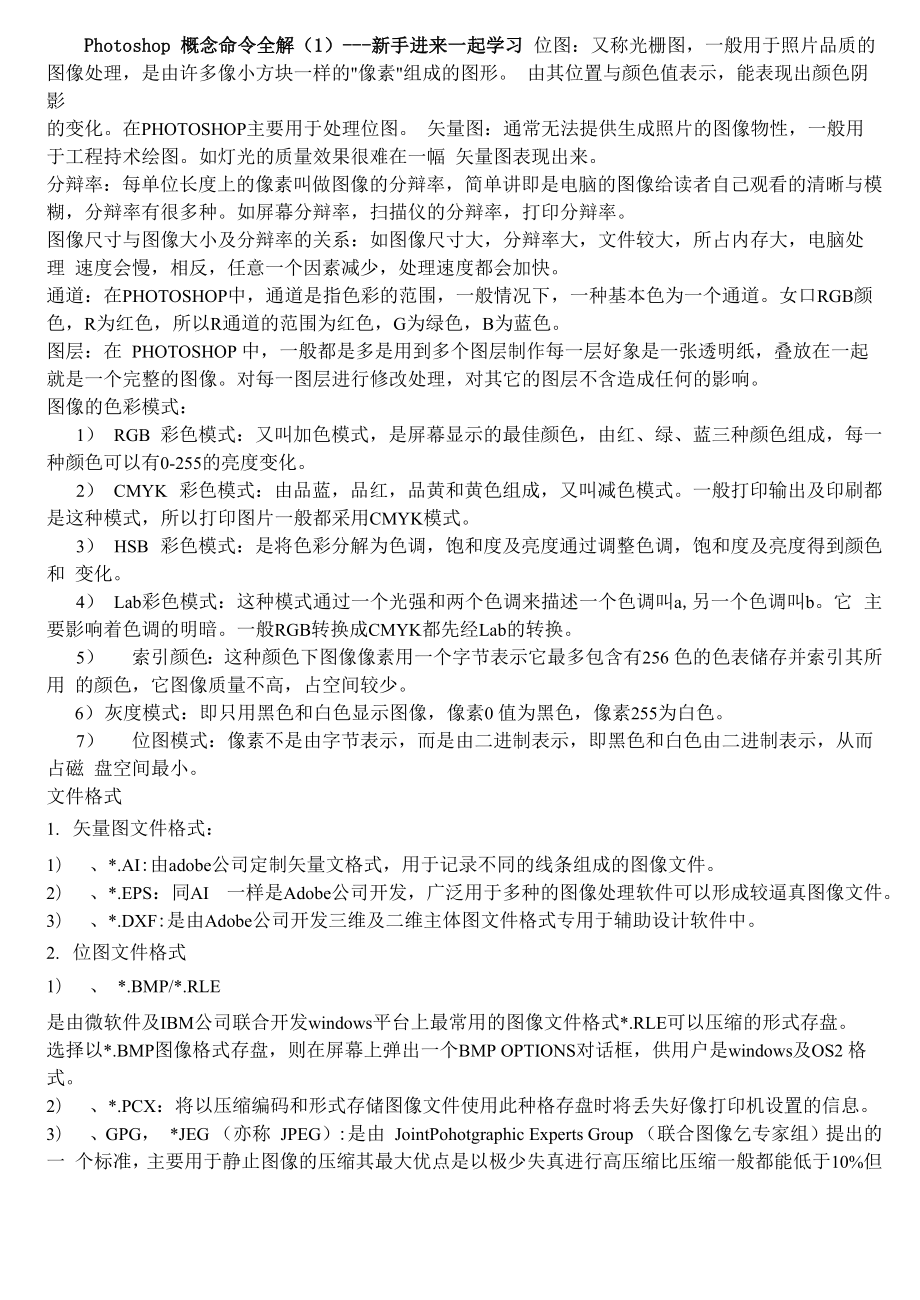


《Photoshop概念命令全解》由会员分享,可在线阅读,更多相关《Photoshop概念命令全解(17页珍藏版)》请在装配图网上搜索。
1、Photoshop 概念命令全解(1)-新手进来一起学习 位图:又称光栅图,一般用于照片品质的图像处理,是由许多像小方块一样的像素组成的图形。 由其位置与颜色值表示,能表现出颜色阴影的变化。在PHOTOSHOP主要用于处理位图。 矢量图:通常无法提供生成照片的图像物性,一般用于工程持术绘图。如灯光的质量效果很难在一幅 矢量图表现出来。分辩率:每单位长度上的像素叫做图像的分辩率,简单讲即是电脑的图像给读者自己观看的清晰与模 糊,分辩率有很多种。如屏幕分辩率,扫描仪的分辩率,打印分辩率。图像尺寸与图像大小及分辩率的关系:如图像尺寸大,分辩率大,文件较大,所占内存大,电脑处理 速度会慢,相反,任意一
2、个因素减少,处理速度都会加快。通道:在PHOTOSHOP中,通道是指色彩的范围,一般情况下,一种基本色为一个通道。女口RGB颜 色,R为红色,所以R通道的范围为红色,G为绿色,B为蓝色。图层:在 PHOTOSHOP 中,一般都是多是用到多个图层制作每一层好象是一张透明纸,叠放在一起 就是一个完整的图像。对每一图层进行修改处理,对其它的图层不含造成任何的影响。图像的色彩模式:1)RGB 彩色模式:又叫加色模式,是屏幕显示的最佳颜色,由红、绿、蓝三种颜色组成,每一 种颜色可以有0-255的亮度变化。2)CMYK 彩色模式:由品蓝,品红,品黄和黄色组成,又叫减色模式。一般打印输出及印刷都 是这种模式
3、,所以打印图片一般都采用CMYK模式。3)HSB 彩色模式:是将色彩分解为色调,饱和度及亮度通过调整色调,饱和度及亮度得到颜色和 变化。4)Lab彩色模式:这种模式通过一个光强和两个色调来描述一个色调叫a,另一个色调叫b。它 主要影响着色调的明暗。一般RGB转换成CMYK都先经Lab的转换。5)索引颜色:这种颜色下图像像素用一个字节表示它最多包含有256 色的色表储存并索引其所用 的颜色,它图像质量不高,占空间较少。6)灰度模式:即只用黑色和白色显示图像,像素0 值为黑色,像素255为白色。7)位图模式:像素不是由字节表示,而是由二进制表示,即黑色和白色由二进制表示,从而占磁 盘空间最小。文件
4、格式1. 矢量图文件格式:1)、*.AI:由adobe公司定制矢量文格式,用于记录不同的线条组成的图像文件。2)、*.EPS:同AI 一样是Adobe公司开发,广泛用于多种的图像处理软件可以形成较逼真图像文件。3)、*.DXF:是由Adobe公司开发三维及二维主体图文件格式专用于辅助设计软件中。2. 位图文件格式1)、 *.BMP/*.RLE是由微软件及IBM公司联合开发windows平台上最常用的图像文件格式*.RLE可以压缩的形式存盘。 选择以*.BMP图像格式存盘,则在屏幕上弹出一个BMP OPTIONS对话框,供用户是windows及OS2 格式。2)、*.PCX:将以压缩编码和形式存
5、储图像文件使用此种格存盘时将丢失好像打印机设置的信息。3)、GPG, *JEG (亦称 JPEG):是由 JointPohotgraphic Experts Group (联合图像乞专家组)提出的一 个标准,主要用于静止图像的压缩其最大优点是以极少失真进行高压缩比压缩一般都能低于10%但不 能进行较大的放大操作。当用选择的JPE格式进行存盘后,屏幕上将弹出对话框,用户可选择压缩 后图像的质量以及压缩格式选择等信息,用户宜选择Meediu品质进行压缩图像。4)、*.GIF:是一种图像交换格式,可大压缩图像使图像在网上传递时经济实用,由256种颜色去组成 图像,压缩率为2: 1,用于网页显示及制作
6、较多。5)、*.TIF:广泛用于高质量的图像文件处理中,进行不失真的形式压缩图像,用户选择会出现对话框, 选择以 PC 机格式或苹果机格式存盘,此格式存盘的文件会较大些。6)、*.TGA:大量用于电视广播,选择此格式会出现对话框选择分辨率。7)、*.PCD:是由柯达相片公司开发的光盘相片格式,文件较大,保存图像较为逼真。8)、 *.PSD(Adobe photoshop 图像格式):这种格式仅在 photoshop 中出现的文件格式,为 photoshop 特有能存储所有photoshop文件信息(如通道、图层、路径等)和各种色彩模式。它以压缩文件形式 存储文件以节约磁盘空间,是一种不失真压缩
7、,在photoshop处理图像是可尽量采用这种存盘格式。9)、*.PCT/*.PIC:此格式大量用于苹果要系统的图像应用中,对于有大量的相同色彩的文件能进行有 效的压缩。10)、*.PXR:主要用于3D动画,只支持灰度图像及RGB模式。11)、*.EPS:常用于绘图和排版软件中。12)、*.RAW:比较在始,将所有像素依次记录的方式存盘,不对图像压缩,占用较大的磁盘空间。13)、*.SCT:可以记录下图像间的连续层次,主要用一起印刷系统。Photoshop 概念命令全解(2)-新手进来一起学习工具箱移动工具:可以对PHOTOSHOP里的图层进行移动图层。 矩形选择工具:可以对图像选一个矩形的选
8、择范围,一般对规则的选择用多。 椭圆选择工具:可以对图像选一个矩形的选择范围,一般对规则的选择用多。 单行选择工具:可以对图像在水平方向选择一行像素,一般对比较细微的选择用。 裁切工具:可以对图像进行剪裁,前裁选择后一般出现八个节点框,用户用鼠标对着节点进行缩放, 用鼠标对着框外可以对选择框进行旋转,用鼠标对着选择框双击或打回车键即可以结束裁切。 套索工具:可任意按住鼠标不放并拖动进行选择一个不规则的选择范围,一般对于一些马虎的选择可 用。 多边形套索工具:可用鼠标在图像上某点定一点,然后进行多线选中要选择的范围,没有圆弧的图像 勾边可以用这个工具,但不能勾出弧线,所勾出的选择区域都是由多条线
9、组成的 磁性套索工具:这个工具似乎有磁力一样,不须按鼠标左键而直接移动鼠标,在工具头处会出现自动 跟踪的线,这条线总是走向颜色与颜色边界处,边界越明显磁力越强,将首尾连接后可完成选择,一 般用于颜色与颜色差别比较大的图像选择。 魔棒工具:用鼠标对图像中某颜色单击一下对图像颜色进行选择,选择的颜色范围要求是相同的颜色, 其相同程度可对魔棒工具双击,在屏幕右上角上容差值处调整容差度,数值越大,表示魔棒所选择的 颜色差别大,反之,颜色差别小。喷枪工具:主要用来对图像上色,上色的压力可由右上角的选项调整压力,上色的大小可由右边的画 笔处选择自已所须的笔头大小,上色的颜色可由右边的色板或颜色处选择所须的
10、颜色。 画笔工具:同喷枪工具基本上一样,也是用来对图像进行上色,只不过笔头的蒙边比喷枪稍少一些。 橡皮图章工具:主要用来对图像的修复用多,亦可以理解为局部复制。先按住Alt键,再用鼠标在图 像中需要复制或要修复取样点处单击一左键,再在右边的画笔处选取一个合适的笔头,就可以在图像 中修复图像。图案图章工具:它也是用来复制图像,但与橡皮图章有些不同,它前提要求先用矩形选择一范围,再 在编辑菜单中点取定义图案命令,然后再选合适的笔头,再在图像中进和行复制图案。 历史记录画笔工具:主要作用是对图像进行恢复图像最近保存或打开图像的原来的面貌,如果对打开 的图像操作后没有保存,使用这工具,可以恢复这幅图原
11、打开的面貌;如果对图像保存后再继续操作, 则使用这工具则会恢复保存后的面貌。橡皮擦工具:主要用来擦除不必要的像素,如果对背景层进行擦除,则背景色是什么色擦出来的是什 么色;如果对背景层以上的图层进行擦除,则会将这层颜色擦除,会显示出下一层的颜色。擦除笔头 的大小可以在右边的画笔中选择一个合适的笔头。铅笔工具:主要是模拟平时画画所用的铅笔一样,选用这工具后,在图像内按住鼠标左键不放并拖动, 即可以进行画线,它与喷枪、画笔不同之处是所画出的线条没有蒙边。笔头可以在右边的画笔中选取。 直线工具:主要是用来画一条直线,直线的粗细可以在右上角的选项中选取画线的粗细及哪一方加箭 头。模糊工具:主要是对图像
12、进行局部加模糊,按住鼠标左键不断拖动即可操作,一般用于颜色与颜色之 间比较生硬的地方加以柔和,也用于颜色与颜色过渡比较生硬的地方。锐化工具:与模糊工具相反,它是对图像进行清晰化,它清晰是在作用的范围内全部像素清晰化,如 果作用太厉害,图像中每一种组成颜色都显示出来,所以会出现花花绿绿的颜色。作用了模糊工具后, 再作用锐化工具,图像不能复原,因为模糊后颜色的组成已经改变。涂抹工具:可以将颜色抹开,好像是一幅图像的颜料未干而用手去抹使颜色走位一样,一般用在颜色 与颜色之间边界生硬或颜色与颜色之间缄接不好可以使用这个工具,将过渡过颜色柔和化,有时也会 用在修复图像的操作中。涂抹的大小可以在右边画笔处
13、选择一个合适的笔头。减淡工具:也可以称为加亮工具,主要是对图像进行加光处理以达到对图像的颜色进行减淡,其减淡 的范围可以在右边的画笔选取笔头大小。加深工具:与减淡工具相反,也可称为减暗工具,主要是对图像进行变暗以达到对图像的颜色加深, 其减淡的范围可以在右边的画笔选取笔头大小。海绵工具:可以对图像的颜色进行加色或进行减色,可以在右上角的选项中选择加色还是减色。实际 上也可以是加强颜色对比度或减少颜色的对比度。其加色或是减色的强烈程度可以在右上角的选项中 选择压力,其作用范围可以在右边的画笔中选择合适的笔头。钢笔路径工具:亦称为勾边工具,主要是色画出一路径,首先注意的是落笔必须在像素据齿下方,即
14、 在像素据齿下方单击一下定点,移动鼠标到另一落点处单击一下鼠标左键,如果要勾出一条弧线,则 落点时就要按住鼠标左键不放,再拖动鼠标则可以勾出一条弧线。每定一点都会出现一个节点加以控 制以方便以后修改,而用鼠标拖出一条弧线后,节点两边都会出现一控制?还可按住Ctrl键对各控制 柄进行调整弧度,按住Alt键则可以消除节点后面的控制柄,避免影响后面的勾边工作。磁性钢笔工具:它与磁性套索工具有些相似,所画的路径也会有磁性一样,自动会偏向颜色与颜色的 边界,其磁性的吸力可以在右上角的频率调整,数值越大,吸力也越大。自由钢笔工具:与套索工具相似,可以在图像中按住鼠标左键不放直接拖动可以在鼠标轨迹下勾画出
15、一条路径。增加锚点工具:可以在一条已勾完的路径中增加一个节点以方便修改,用鼠标在路径的节点与节点之 间对着路径单击一下即可。减少锚点工具:可以在一条已勾完的路径中减少一个节点,用鼠标在路径上的某一节点上单击一下即 可。直接选择工具:此工具可以选择某一节点进行拖动修改,或用鼠标对住路径按住鼠标不放而拖动也可。 转换点工具:此工具主要是将圆弧的节点转换为尖锐,即圆弧转直线。文字工具:可在图像中输入文字,选中该工具后,在图像中单击一下便出现对话框即可输入文字。它 只是横向输入文字。输入文字后还可对该图层双击对文字加以编辑。对话框中可任意选择颜色。 文字蒙版工具:可在图像输入文字的选择范围,即只是一个
16、虚框 直排文字工具:可在图像中垂直方向输入文字,其方法与文字工具相同。直排文字蒙版工具:与文字蒙版工具使用一样,只不过是在垂直方向输入。量度工具:主要对图像进行量长度、角度进行量度,在图像中某点处单击一下鼠标左键,并按住鼠标 左键不放,拖动到另一点形成一条直线,松开左键,则在右上角的选项上会显示出该直线的长度和角 度。直线渐变工具:主要是对图像进行渐变填充,双击渐变工具,在右上角上会出现渐变的类型,并单击 右边的三角形下拉菜单列出各种渐变类型,在图像中需要渐变的方向按住鼠标拖动到另一处放开鼠 标。如果想图像局部渐变,则要先选择一个选择范围再渐变。径向渐变工具:其操作和直线渐变工具基本相同。 角
17、度渐变工具:其操作和直线渐变工具基本相同。 对称渐变工具:其操作和直线渐变工具基本相同。 菱形渐变工具:其操作和直线渐变工具基本相同。油漆桶工具:其主要作用于用来填充颜色,其填充的颜色和魔棒工具相似,它只是将前景色填充一种 颜色,其填充的程度由右上角的选项的容差值决定,其值越大,填充的范围越大。吸管工具:主要用来吸取图像中某一种颜色,并将其变为前景色,一般用于要用到相同的颜色时候, 在色板上又难以达到相同的可能,宜用该工具。用鼠标对着该颜色单击一下即可吸取。颜色取样器工具:该工具主要用于将图像的颜色组成进行对比,它只可以取出四个样点,每一个样点 的颜色组成如RGB或CMYK等都在右上角的选项栏
18、上显示出来,一般对于印刷有用多。抓手工具:主要用来翻动图像,但前提条件是当图像未能在PHOTOSHOP文件窗口中全部显出来时用, 一般用于勾边操作。当选为其他工具时,按住空格键不放,鼠标? 动转换成抓手工具。缩放工具:主要用来放大图像,当出现+号对图像单击一下,可以放大图像,或者按下鼠标不放拖 出一个矩形框,则可以局部放大图像,按住Alt键不放,则鼠标会变为Photoshop 概念命令全解(3)-新手进来一起学习Photoshop概念命令之图层混合模式 正常:画图工具使用前景颜色完全替代原图像的像素颜色。 溶解:每个被混合的点被随机地选取底色或填充色。 正片叠底:新加入的颜色与原图像颜色合成为
19、比原来的二种颜色更深的第三种颜色。 屏幕(滤色):新加入的颜色与原图像颜色合成为比原来更浅的颜色。 叠加:加强原图像的高亮区和阴影区,同时将前景色叠加到原图像上。 柔光:根据前景色的灰度值来对原图像进行处理。前景色加光、遮光:因此,原图像是纯白或纯黑,则只会更暗或更亮。 强光:根据前景色的灰度值来对原图像进行处理。浅色叠加处理,暗色相乘处理。颜色减淡:用前景色加亮原图像颜色。 颜色加深:用前景色变暗原图像颜色。 变暗:原图像中比前景色更暗的像素颜色变为前景色。变亮:原图像中比前景色更亮的像素颜色变为前景色。 差值:比较前景色与原图像颜色的亮度值,二者差值为该方式应用结果。排除:与 12 的差值
20、相似,只是效果会更柔和些。 背后:仅作用于透明图层的透明部分相当于在一张透明纸的背面作图。 色相:将前景色调于原图像中而不改变其亮度和饱和度。 饱和度:将前景色的饱和度用于原图像中而不改变其亮度和色调。 颜色:仅将前景色的饱和度用于原图像而不改变其亮度。 亮度:仅将前景色的亮度用于原图像而不改变其色调和饱和度。Photoshop 概念命令之图像的色彩模式 位图模式:图中只能有黑、白两色。此命令将图像变成最简单的位图模式,但只有灰度模式、复合通 道模式的图像才能转换成位图模式图像。灰度模式:图中有黑、白和各种深浅不同的灰,可显示象黑白照片那样的有阶调层次变化的图像。此 命令可将彩色图片转换成灰度
21、模式。双色模式:此命令只能在印刷领域中使用。它的主要功能是通过用一种特定的灰色或彩色油墨来打印 一个灰度图像,要选项有单色、双色、三色、四色套印等。索引色模式:索引模式是基于256色图像的。图像可由RGB模式、灰度模式、双色模式转换而成,但 图像质量比较差。RGB色彩模式:以R (红)、G (绿)、B (蓝)为三原色,其他任何颜色都可以通过R、G、B混合得 到,即任何一个像素的颜色值都可以用R、G、B三个值来描述。(CMYK色彩模式):这种模式是四色处理的基础。印刷中为了印刷出色调连续的图像,常用C (青)、 M (品)、Y (黄)、K (黑)四色油墨来叠合出各种颜色。为满足印刷需要,Phot
22、oshop设计了 CMYK 色彩模式,图像中任何一个像素的颜色值以C、M、Y、K四个值来表示。Lab色彩模式:Lab是Photoshop用来从一种色彩模式向另一种色彩模式转换时使用的一种内部色彩 模式。复合通道模式:此命令可将2-24 个通道的图像相混合,在转换成其它模式时产生特殊的效果。Photoshop 概念命令集合之图像调整色彩调整 色阶:此命令可以用来调节图像中的亮度值范围,同时可调节图像的饱和度、对比度、明 亮度等色彩值。自动平衡:此命令可以使图像的各个色彩参数自动进行调整,它将每个通道中的最亮、最暗像素点颜 色定义成为白色、黑色,对中间色进行按比例的重新分配。曲线:此命令可以精确地
23、改变图像的颜色变化范围。 调整色彩平衡:对整体图像作色彩平衡整体调整。可以在图像中的高亮度区,一般亮度区以及阴影区 三者之一,添加新的过滤色彩,并可混合各处色彩以增加色彩的均衡效果。 调整图像的亮度和对比度:此命令可以简单地调节图像的明亮度和对比度。色调和饱和度:些命令可以改变图像的色调饱和度和亮度值。 去色:将使图像中的色饱和度为零,图像变成灰度。此命令可不改变图的色彩模式的情况下使图像变 成单色图像。替代颜色:其本质是使用魔术棒选取图像范围,使用色调/饱和度对选取部分的色调,色饱和度进行 调整替换。选择颜色:可分别对各原色调整CMYK色比例,主要是在印刷时各色都是CMYK四种色彩形成的网点
24、组 合而成,通过调整四色达到调整图像的颜色。通道混合器:命令可以编辑图像的通道,从而改变图像的颜色并转换图像的颜色范围,可以转换高质 量的灰度图像和彩色图像。此命令可以精确调整图像。反相:可使图像变成负片,即好像相底一样。 均匀:使图像像素被平均分配到各层次中,使图像较偏向于中间色调,它不是将像素在各层次进行平 均化,而是最低层次设置为0,最高层次设置为255 并将层次拉开。阈值:可以根据给定国值转换彩色图像或灰度图像成为具有高度反差的黑白图像。可在国值程度输入 国值,当像素的层次低于或等于国值设为黑色,高于国值时设为白色。色调分离:可以减少图像层次而产生特殊的层次分离效果。 变化:可以调整图
25、像的高亮度中色泽及阴影区等不同的亮度范围。Photoshop 概念命令全解(4)-新手进来一起学习Photoshop 概念命令集合之自带滤镜全解 a风格化:查找边缘作用:通过强化颜色过滤区,从而使用权图像产生轮廓被铅笔勾画的描边效果。使用这个滤镜,系统 会自动寻找,识别图像的边缘,用优美的细线描绘它们,并给背景填充白色,使一幅色彩浓郁的图像 变成别具风格的速写。等高线作用:产生的是一种异乎寻常的简洁效果白色底色上简单的勾勒出图像细细的轮廓。参数:色阶:描绘边缘的程度。边缘:a、较高:在图像轮廓线下描绘;b、较低:在图像轮廓线上描绘。风作用:在图像中增加一些小的水平线以达到起风的效果。参数:方式
26、:a、风b、大风c、飓风方向:a、从左;b、从右浮雕效果 作用:通过勾画图像轮廓和降低周围像素色值从而生成具有凸凹感的浮雕效果。参数: 1、角度:可控制图像浮雕的投影方向;2、高度:控制浮雕的高度; 3、数量:可控制滤镜的作用范围。扩散 作用:移动像素的位置,使图像产生油画或毛玻璃的效果。参数:模式:表现图像像素的作用范围1、正常:以随机方式分布图像像素;2、变暗优先:突出显示图像的暗色像素部分;3、变亮优先:突出显示图像的高亮像素部分。拼贴作用:将图像分割成有规则的分块,从而形成拼图状的磁砖效果。 参数:拼贴数:控制拼图主块的密度。最大位移:控制方块的间隙。曝光过度 作用:将图像正片和负片混
27、合,从而产生摄影中的曝光效果。凸出作用:产生一个三维的立体效果。使像素挤压出许多正方形或三角形,可将图像晃参数:类型:可以控制三维效果的形状:块、金字塔大小:变形的尺寸,设置立方体或锥体的底面大小。 位深度:控制立体化的高度或图像从屏幕突起的深度。随机的:突出的深度随机 基于色阶:使图像中的某一部分亮度增加,使立体与锥体与色值联在一起。立方体正面:使立体化后图像像素的平均色作用。 蒙版不完整块:使图像立体化后超出界面部分保持不变。照亮边缘作用:此滤镜和描边效果类似,可以描绘图像的轮廓,调整轮廓的亮度,宽度等,同时,还可以通过 对话框对图像进行参数的调节和预览。参数:边缘宽度:控制转换图像边缘的
28、宽度。边缘亮度:控制转换图像边缘的亮度。光滑度:控制转换图像边缘的柔和性和光滑性。画笔描边总量:作用:可以使影像产生浓重的墨计渲染的效果。好像用一枝湿毛笔沾上墨计在渲纸上渲染的样子,可 以使影像上渲染浓重的黑色,并且色块之间的边界变得模糊了。参数:线条宽度:笔画宽度。 描边压力:笔触压力。对比度:调整对比度。成角的线条作用:可以产生笔划倾斜的效果。参数:方向平衡:数值越大,笔触方向的平衡性越高。 线条长度:数值越大,所用画笔笔触长度越长。锐化程度:数值越大,所用画笔笔锋越尖锐。喷笔 作用:可以产生画面颗粒飞溅的沸水效果。参数:喷色半径:设置喷射浪花的辐射范围。平滑度:设置飞溅射出的浪花的光滑程
29、度喷色线条作用:比喷笔效果产生的效果更均匀一些,而且可以选择喷射的角度,可产生倾斜的飞溅效果,固画 板是垂直的所以喷水量大,画中的颜料要向下渲染。参数:线条长度:数值越大,图像渲染时的半径越长,点越大。 喷色半径:数值越大,图像渲染时的平滑度越高,图像越柔和。 描边方向:设置笔画的方向。强化的边缘作用:强化图像不同颜色之间的边界。参数:边缘宽度:数值越大,所画图像轮廓的边缘线越宽。 边缘亮度:数值越大,所画图像轮廓的边缘线越亮。 平滑度:数值越大,所画图像轮廓的边缘线越平滑。深色线条作用:使图像产生一种很强烈的黑色阴影效果。参数:平衡:数值越大,所制作的图像平衡度越高,图像线条越清晰。 黑色强
30、度:数值越大,所制作的图像黑色阴影度越高。 白色强度:数值越大,所制作的图像白色强度越高。阴影线 作用:可以使图像产生用交叉网线描绘或雕刻的效果。容易在画面上产生一种网状的阴影。参数:线条长度:数值越大,所使用画笔笔触长度越长。 锐化程度:数值越大,所制作的图像锐度越高,交叉网线越清晰。 强度:数值越大,所制作的图像时的画笔笔触力量越大。油墨概况作用:根据图像的颜色边界,描绘其黑色轮廓。参数:线条长度:数值越大,所使用画笔笔触长度越长。 深色强度:数值越大,所制作的图像轮廓的黑色度越高。 光照强度:数值越大,所制作的图像亮度区域的亮度越高。模糊动感模糊 作用:模拟了摄像中拍摄运动物体时间接曝光
31、的功能,从而使图像产生一种动态效果。参数:角度:控制图像的模糊方向。距离:控制图像的模糊强度。高斯模糊作用:根据高斯钟形曲线调节像素色值,控制模糊效果,甚至能造成难以辨认的雾化效果。 参数:半径:控制模糊程度。进一步模糊作用:对图像作强烈的柔化处理,其模糊程度较模糊强34 倍。径向模糊作用:能模拟摄影时旋转相机或聚焦、变焦效果,从而可以将图像旋转成从中心辐射。参数:数量:当滑块右移,模糊效果更明显 柔和方式:A、旋转:模拟了摄影机的旋转效果,使图像旋转辐射。B、缩放:使图像产生向四周辐射的效果。 质量方式:草稿、良好、最好。模糊作用:对图像作轻微的柔和处理,使图像对比度减小,趋于模糊,主要用于
32、消除图像中色彩过渡中的 噪声。特殊模糊作用:使图像主生一种清晰边界的模糊效果。参数:半径:控制模糊效果; :阈值:控制模糊效果的阶调; :品质:控制模糊效果的质量; :模式:控制模糊效果的方式Photoshop 概念命令全解(5)-新手进来一起学习Photoshop 概念命令集合之自带滤镜全解 b扭曲效果波浪 :作用:使图像产生强烈波纹越伏的效果。其强烈程度可控制。参数:略波纹 :作用:和波浪相似,同样产生波纹起伏和效果,但效果较为柔和。参数:数量:有三种选项大小:小、中、大。玻璃 :作用:使一幅图像产生通过不同的玻璃看到的效果。参数:扭曲度:控制变形程度。 平滑度:控制图像边缘的平滑度。 纹
33、理:扭曲变形的纹理形状。 比例缩放:指以上各种纹理的缩放比例。反相 :使凸出的纹理变为凹的纹理。海洋波纹 : 作用:使图像上产生一层水波纹,好像透过水面出看这幅图像一样。参数:波纹大小:此值越大,图像的波动量越大。波纹幅度:此值越大,波纹的数量逐渐增大,图形变增强。极坐标 :作用:将图形中假设的直角坐标转换成为极坐标,或将假设的极坐标转换为直角坐标,前者把矩形的 上边往里压缩,下边向外延伸。最后上边的区域形成圆心部分,下边变成圆周部分,从而使图形畸形 失真。参数:直角坐标转换成极坐标。极坐标转换成直角坐标。挤压 :作用:把图像挤压变形,收缩膨胀的产生离奇的效果。 参数:数量:确定图像挤压变形的
34、值。扩散亮光 : 作用:可以在图像中加入白色的光芒,形成光芒四射不可逼视效果。参数:粒度:此值越大,颗粒越大。 发光量:此值越大,光芒越强。 清除数量:此值越大,图像越清晰。切变 :作用:沿着对? 中一条指定的曲线扭曲影像。参数:未定为区域:移出的像素没有填补。 折回:用移出的像填补切变产生的空白。 重复边缘像素:用移出像素产生空白的边缘像素重复来填补空白。球面化 :作用:把图像中所选定的球形区域或其他区蚺亡蛘突虮湫嗡跣?参数:数量:控制图像的变形程度。模式:三种、正常、仅水平、仅垂直。水波 :作用:使所选择的图形产生象涟漪一样的波动效果。参数:数量:波纹的数量。起伏:波纹的起伏变形程度。 样
35、式:A、围绕中心B、从中心向外C、水池波纹置换 : 作用:用另一幅图像中的颜色和形状来确定,当前图像中图形的改变形式。参数:水平比例:控制水平方向变形比例。 垂直比例:控制垂直方向变形比例。 置换图:A、伸展以适合:变形范围覆盖至整张图像。B、拼贴:以变形图像 未定为区域:A、折回B、重复边缘象素:同上锐化纯化蒙版 :作用:调节图案边缘细节的对比,并且在边缘产生修正明暗交接线或者创建虚幻的边缘图案。表达的 是一个传统的摄影合成技巧,用于修正摄影,扫描所产生的模糊图像。进一步锐化 : 作用:使图像产生的锐化更强的锐化效果。锐化 : 作用:通过增强像素之间的对比度,使图像清晰起来,使图像锐化。锐化
36、边缘 :作用:通过分析图像的色彩,仅仅加强图像边缘的对比,整体的图像效果不变。视频1、NTSC 颜色作用:可以解决当使用NTSC方式向电视机输出图像时色域变窄的问题,实际是将色彩表现范围缩小, 将某些饱和度过多的图像转成近似的图像,去减低饱和度。2、逐行 作用:此滤镜在用于视频输出时消除混杂信号的干扰,使图像平滑、清晰。参数:略素描(全滤镜都是用前景色代表暗部,背景色代表亮部)1、半调图案 作用:把一幅图像处理成用前景色和背景色组成带有网板图案作品,用这处滤镜可以轻易制作出带有 某种色彩倾向的怀旧作品。参数:大小:设置网格的大小; 对比度:前景色与背景色的对比度; 图案类型:网板图案的类型(圆
37、环、点状、线型)2、便条纸作用:主要是简化图像色彩,使图像沿着边缘线产生凹陷,生成类似浮雕的凹陷压印图案,形成一种 标志效果。参数:图像平衡:控制图像前景色和背景色在效果中平衡;粒度:调节图案颗粒的大小; 凸现:控制浮雕的凹陷程度。3、彩色粉笔 作用:把一幅图像处理成仅由前景色和背景色组成的带有蜡笔笔角的作品,较中明亮区域由前景色代 替,阴暗部分由前景色代替。参数:前景色阶:控制前景色的纹理; 背景色阶:控制背景色的纹理; 纹理模式:帆布、砖块、粗帆布、砂石、载入纹理等; 比例缩放:设置纹理的大小比例; 凸现:设置纹理的起伏程度; 照射方向:光源的照射方向。4、粉笔与炭笔作用:以粉笔画的笔触和
38、效果用背景色代替原图像中高光区和中间色部分,而以大约45 度倾斜的炭 精条笔触和效果用前景色代替原图像中阴暗部分。参数:碳精区域:碳精所代表的颜色在图像的范围; 粉笔区域:粉笔所代表的颜色在图像的范围; 描边压力:用粉笔或炭精画画龙点睛力度,此力越强,颜色越浓。副本作用:把一幅图像模仿成影印件的效果,只突出一些明显的边界轮廓,其轮廓用前景色勾出,其余部 分使用背景色。参数:细节:调节图像影印后的细节程度;暗度:用墨的程度。铬黄作用:把一幅图像处理成发亮光液体金属的样子。参数:细节:控制图像细节处的清晰度;平滑度:控制图像细节处的清晰度。绘图笔作用:使一幅图像产生钢笔纱描的效果,其素描中越是阴影
39、面越是需要笔来表达。参数:线条长度:控制画笔下的笔画长度; 明/暗平衡:控制图像的明亮度; 笔锋方向:控制笔画方向。基底凸现作用:根据图像的轮廓,使图像产生一种具有凹凸的粗糙边缘及纹理的浮雕效果。参数:细节:控制图像轮廓的清晰度; 平滑度:控制图像的柔和程度,即模糊程度; 光照方向:有8种照射方向供选择。作用:此滤镜产生纸张扩散和画面浸湿的湿纸效果,可调节图像扩散程度、亮度、对比度。 参数:纤维长度:浸湿扩散的程度; 亮度:图像的亮度; 对比度:调节图像暗部和亮部的对比度。10、撕边 作用:在前景色与背景色交界处制作溅射分裂的效果。参数:图像平衡:调节图像前景色、背景色比例平衡; 平滑度:调节
40、图像的柔和度,产生边界的平滑度; 对比度:改变图像的对比效果。11、塑料效果 作用:在图像的轮廓中填充石膏粉效果,然后再用前景色和背景色渲染成彩色图像。参数:图像平衡:控制前景色渲染的平衡度; 平滑度:用石膏粘贴的光滑度,越是光滑,图像的清晰度越不; 光照方向:选择灯光的安放位置。12、炭笔 作用:把一幅图像处理成用炭精条画的效果。参数:炭笔粗细:控制图像使炭笔的区域; 细节:控制图像的清晰程度; 明/暗平衡:调节图像区域的明暗程度。13、图章作用:将图像的轮廓做成图章,产生类似图像但却是图章的效果。参数:明/暗平衡:调节图像中的明度和暗度的比例;平滑度:调节图像颜色边界像素的光滑程度。14、
41、网状作用:产生网眼覆盖效果,使图像呈现网状结构。用前景色代表暗部分,背景色代表亮部分 参数:密度:密度越小,网眼越少,反之,网眼越多; 黑色阶数:用前景色渲染的程度; 白色阶数:用背景色渲染的程度。Photoshop 概念命令全解(6)-新手进来一起学习Photoshop 概念命令集合之自带滤镜全解 c纹理龟裂缝作用:顺着图像和轮廓产生浮雕或石制品特有的裂变效果参数:裂缝间距:控制裂缝与裂缝之间隔的距离; 裂缝深度:控制裂缝与裂缝之间隔的深度; 裂缝亮度:控制裂缝与裂缝之间隔的亮度。颗粒: 作用:用不同状态的颗粒改变图像的表面纹理。参数:强度:控制图像上滤镜作用的强度和颗粒的密度。 对比度:控
42、制图像上像素之间的对比度。 颗粒类型:有多种类型供选择。马赛克拼贴:作用:图像好象是由马赛克磁砖和着水泥铺出来一样,使图像产生马赛克贴壁效果。参数:拼贴大小:控制图上马赛克的大小。 缝隙宽度:控制图像上马赛克块间的宽度。 加亮缝隙:控制图像上马赛克块之间的亮度。拼缀图:作用:又是一种马赛克效果,而且马赛克之间还可以产生浓重的阴影。参数:平方大小:控制图像上方块的大小。起伏程度:控制方块的凸出效果。染色玻璃:作用:用前景色把图像分成象植物细胞,蜂巢一样的拼贴成的纹理。参数:单元格大小:控制图像上的方块大小。 边界厚度:控制单元块之间的距离。 灯光强度:控制图像的亮暗程度。纹理化:作用:使用选定的
43、纹理代替图像的表面纹理产生不同的纹理效果。 参数:同前面的一些参数相同。(略)象素化:彩块化:作用:通过对图像像素进行分组,产生颜色相似像素块,生成了手绘效果。彩色半调:作用:用一个大的网格屏蔽在影像的每一个? 上。参数:最大半径:确定网格中最大点的半径。网角,灰度模式只使用1通道,RGB使用1、2、3通道,CMYK使用四个通道,每个格为网格中颗粒 点阵的角度,每个通道代表每种颜色。点状化:作用:通过将一个图像分割为随机的点,产生斑点化的效果。 参数:单元格大小:斑点的大小。晶格化:作用:使图像产生象结晶一样的效果,结晶后的每一个小面的色彩由原图像位置中主要的色彩代替。马赛克: 作用:通过将一
44、个单元内所有的图像像素统一颜色,从而产生一种模糊化的马赛克效果 参数:同上 碎片:作用:模拟摄像对镜头晃动,通过四次拷贝图像像素,快速形成一不聚焦背景,产生了一个模糊重叠 的效果。铜版雕刻:作用:通过使用点线,笔划重新生成图像,产生一种凹版面的效果。 参数:选择凹版面的效果类型。渲染3D 变换:作用:可以使图像从二维效果换成三维的填充图像,并可以将此图像移动旋转,缩放或改变图像的观 察面。分层云彩: 作用:用前景色,背景色和原图像的色彩造型,混合出一个带有背景图案的云的造型,这个滤镜的反 复使用,次与次之间产生负片的色彩,而且多次使用的后会出现大理石一样的纹理。光照效果: 作用:可以使图像上产
45、生由不同的光源,不同的光类型,不同的光特性造成的灯光效果。参数:灯光风格:有17种打灯方式,其中缺省值产生一个从中等到全强的宽聚光源。 灯光类型:单向灯,泛光灯,聚光浴? 属性: 纹理通道:选择灰度级纹理,应用此特性可以生成地形和浮雕效果。选择的色为峰值复选框后,白色区域呈凸的纹理,反之黑色区域呈凹的纹理。镜头光晕: 作用:使图像产生明亮光线进入摄像机镜头的眩光效果。参数:亮度:调节眩光的亮度。镜头类型: a、50-30mmb、30mmc、105mm纹理填充:作用:此滤镜命令将图像的纹理保存在蒙板通道上,从而可以被灯光效果滤镜调用,它也可将一级灰 度级图像直接加载到所选区域和屏幕图像中。云彩效
46、果:作用:根据前景色和背景色之间的随机像素值将图像转换为柔和的云彩效果。艺术画笔壁画:作用:使图像上产生一种古壁的斑点效果。参数:画笔大小:此值越小,画笔越细,图像将更清晰。 画笔细节:调节壁画效果的陈旧程度,此值越大,图像将越陈旧。 纹理:设置壁画效果的颜色过渡变形。些值越大纹理越深,图像变形越厉害。彩色铅笔: 作用:模拟美术中使用彩色铅笔来绘制图像的效果。即根据前景色和背景色,使图像产生铅笔斜线效 果。参数:铅笔大小:改变笔划的宽度和密度。 描边压力:改变用笔的力度,此值越大,颜色越浓。 纸张亮度:此值越大,背景越亮。粗糙彩笔:作用:在图像表面产生一种不平整,浮雕感的纹理效果。参数:线条长
47、度:设置笔划的长度。 线条细节:设置笔触的细腻程度。 纹理:选择纹理的图样,有三种可选。 比例缩放; 凸现 光照方向底纹效果: 作用:该滤镜根据纹理的类型和色值在图像画面上产生一种纹理描绘的效果。参数:同上。调色刀:作用:使相近的颜色相互融合,以产生一种国画中大写意的笔法效果。参数:描边大小:设置笔尖粗细。 线条细节:设置颜色的相近程度。 软化度:设置边界的柔化程度。干笔画:作用:使画面产生一种不饱和和不湿润的油画效果。参数:画笔大小:设置刷笔的大小,此值越细,图像更清晰。 画笔细节:调节笔触和细腻程度。 纹理:设置颜色之间的过滤变形效果。海报边缘:作用:该滤镜可以将图像转换成美观的招贴画效果
48、。参数:边缘厚度:设置边界的宽度,此值越大边缘越宽。 边缘强度:设置边界的可见度,此值越大,边缘可见程越好。 色调分离程度:控制颜色在图像上的渲染效果。海绵效果: 作用:海绵很容易吸水,此滤镜使画面能像海绵一样能吸水,结果使画面产生浸湿的效果。参数:画笔大小:设置刷子粗细。 清晰度:此值越大,反差越明显。 光滑度:设置光滑程度,此值越大,越光滑。绘画涂抹: 作用:相当于使用画笔在图像上随涂抹,使画面变模糊。参数:刷笔大小:设置画笔粗细。此值越小,图像越清晰。 清晰度:此值越大,图像越清晰。 涂抹类型:设置涂抹类型。10、胶片颗粒: 作用:此滤镜使图像产生一种在簿膜上布满黑色微粒的效果。参数:颗
49、粒:设置图像上分布黑色颗粒的数量和大小。此值越大,颗粒量越多。 高光区域:设置高亮区域的颗粒总数。此值越大,高亮区域的颗粒总数越少。 亮度:设置颗粒纹理强度。此值越小,越强烈。11、木刻: 作用:此滤镜处理的效果看起来像是精心修剪的彩纸图,即使图像产生剪纸、木刻效果。 边缘明快:设置边缘简化程度,此值越大,边缘即很快简化为背景色。可在几形状不太复杂时产生 真实的效果。 边缘详实度:调节痕迹清晰程度。此值越大边缘越清晰。12、霓红灯光: 作用:相当于使用彩色氖光灯照射画面后的效果。参数:辉光范围:设置氖光照射的范围。 辉光的亮度:设置氖光的亮度。 辉光颜色:设置氖光的颜色。13、水彩:作用:该滤
50、镜使图像产生一种水彩画效果。参数:画笔细腻度:设置画笔的细腻程度。 阴影强度:设置阴影的强度,此值越大,阴影越深。 纹理:设置水彩各种颜色交界处的过渡变形方式。14、塑料包装效果: 作用:该滤镜使图像表面产生一种质感很强的塑料包装物效果。参数:高光亮度:设置高亮点的亮度。 细节:设置细节的复杂程度。 平滑度:设置光滑程度。15、涂抹棒:作用:使图像产生一种条状涂抹效果。参数:笔触长度:设置笔划的长度。 亮度区域:设置咼亮区面积。 强度:设置涂抹强度,此值越大,反差效果越强。杂色1. 添加杂色作用:该滤镜通过给图像增加一些细小的像素颗粒,也就是干扰粒子,使干扰粒子混合到图像内的同 时产生色散效果
51、。也有人将它译为“增加噪声”滤镜。 数量:添加染色的数量。 分布:平均分布:平均分布在每一个部分。 高斯分布:高斯的分布在每一个部分。 单色:勾选以后,那么杂色只存在两种颜色,为黑白两色。2. 去斑 作用:该滤镜检查图像中的边缘区域(有明显颜色变化的区域)然后模糊除边缘外的部分。这种模糊 可以去掉杂色同时保留原来图像的细节。考虑到实际意义,有时它也译为“去除杂质”滤镜。3. 蒙尘与划痕 作用:该滤镜适合对图像中的斑点和折痕进行处理,它能将图像中有缺陷的像素融入周围的像素。 它是对刚扫描的图片进行处理时,经常用的滤镜。 半径:数值越大,图像就越像放了一块半透明的布,越模糊。 阈值:数值越大,它边缘的划痕越清晰。4. 中间值 作用:该滤镜也是一种用于去除杂色点的滤镜,可以减少图像中杂色的干扰。工作时,它将检查图像 中每一个像素,并用检查像素周围的用户指定区域内的平均亮度值来取代该区域的所有亮度值。单击中间值,弹出中间值对话框以后,我们可以可以对话框底部的划杆进行拖动,也可输入数值,然 而得到中间值的效果。数值越大,图像变的越模糊,越柔和。
- 温馨提示:
1: 本站所有资源如无特殊说明,都需要本地电脑安装OFFICE2007和PDF阅读器。图纸软件为CAD,CAXA,PROE,UG,SolidWorks等.压缩文件请下载最新的WinRAR软件解压。
2: 本站的文档不包含任何第三方提供的附件图纸等,如果需要附件,请联系上传者。文件的所有权益归上传用户所有。
3.本站RAR压缩包中若带图纸,网页内容里面会有图纸预览,若没有图纸预览就没有图纸。
4. 未经权益所有人同意不得将文件中的内容挪作商业或盈利用途。
5. 装配图网仅提供信息存储空间,仅对用户上传内容的表现方式做保护处理,对用户上传分享的文档内容本身不做任何修改或编辑,并不能对任何下载内容负责。
6. 下载文件中如有侵权或不适当内容,请与我们联系,我们立即纠正。
7. 本站不保证下载资源的准确性、安全性和完整性, 同时也不承担用户因使用这些下载资源对自己和他人造成任何形式的伤害或损失。
